- Autor Abigail Brown [email protected].
- Public 2024-01-09 16:07.
- Zuletzt bearbeitet 2025-06-01 07:16.
Die Datenschutzeinstellungen von Facebook sind kompliziert, daher ist es wichtig, darauf zu achten und sich mit den Grundlagen vertraut zu machen, um zu kontrollieren, wer die von Ihnen geteilten Inh alte sieht.
Es besteht die Gefahr des übermäßigen Teilens auf Facebook. Viele Leute machen ihre Facebook-Posts und Fotos privat, sodass nur ihre Freunde oder Familie sehen können, was sie im Netzwerk posten. Sie können dies tun, indem Sie Ihre Facebook-Datenschutzeinstellungen anpassen.
Du verwendest die Datenschutzeinstellungen auf Facebook - die Standardeinstellungen, die für große Kategorien deiner Informationen gelten - in Verbindung mit der Zielgruppenauswahl, die auf jedem einzelnen Inh alt erscheint, den du auf der Website postest. Die meisten Leute verwenden beides.
So ändern Sie Ihre standardmäßigen Facebook-Datenschutzeinstellungen
Die Option, die Sie für Ihre standardmäßige Privatsphäre auswählen, ist wichtig, da sie für alles gilt, was Sie auf Facebook posten, es sei denn, Sie überschreiben sie manuell mit der Zielgruppenauswahl. Beispielsweise können Sie die allgemeine Standardfreigabeebene auf Freunde setzen, aber die Zielgruppenauswahl verwenden, um einige Beiträge auf Öffentlich (für alle sichtbar) oder festzulegen eine kuratierte Liste von Personen, z. B. Ihrer Familie.
So ändern Sie Ihre standardmäßigen Facebook-Datenschutzeinstellungen:
-
Wählen Sie den Pfeil in der oberen rechten Ecke von Facebook.

Image -
Wählen Sie Einstellungen & Datenschutz im Dropdown-Menü.

Image -
Auswahl Einstellungen.

Image -
Wählen Sie in der Seitenleiste Datenschutz.

Image -
Klicken Sie neben jedem Element in den Abschnitten Ihre Aktivitäten und Wie andere Sie finden und kontaktieren auf Bearbeiten, um das Element zu erweitern.

Image -
Wählen Sie das Symbol Zielgruppenauswahl aus.

Image -
Wählen Sie eine der Optionen im Dropdown-Menü. Wählen Sie Mehr unten im Menü, um zusätzliche Optionen anzuzeigen. Wählen Sie eine aus.
Die Optionen sind:
- Public: Jeder kann sehen, was Sie posten oder die Details Ihrer Profilseite.
- Freunde: Nur Ihre Freunde können Ihre Beiträge und Informationen sehen.
- Freunde außer: Bestimmte Kontakte ausschließen.
- Bestimmte Freunde: Passen Sie an, wer etwas sehen kann, indem Sie eine Liste mit Personen aus Ihrer Freundesliste hinzufügen.
- Nur ich: Ihre Informationen oder Beiträge werden auf Ihrer Seite angezeigt, aber Sie sind die einzige Person, die diese Elemente sehen kann.
- Benutzerdefiniert: Nehmen Sie Personen in Ihre Freundesliste oder Gruppenlisten auf, die Sie erstellt haben oder zu denen Sie gehören, oder schließen Sie sie aus.
Alle Gruppen oder benutzerdefinierten Freundeslisten, denen Sie angehören, werden unter diesen Optionen angezeigt und können ebenfalls ausgewählt werden. Die meisten Leute wählen Freunde als Standardoption für Beiträge und andere Aktivitäten.

Image Sie können diese Standardeinstellung individuell überschreiben, indem Sie das Symbol Zielgruppenauswahl verwenden, das mit jedem neuen Statusfeld und auf Ihren älteren Posts und Fotos erscheint.
Zusätzliche Facebook-Datenschutzeinstellungen
Die Datenschutz-Seitenleiste enthält Einträge für andere Einstellungen. Die Menüpunkte in der Seitenleiste enth alten Informationen über Sie und Einstellungen, die Sie anpassen können, um Ihre Privatsphäre weiter zu schützen. Das Navigieren und Ändern aller Einstellungen, die Sie hier finden, kann einige Zeit dauern, da einige dieser Optionen Sie zu einer tieferen Seite führen, die Dutzende von Kategorien enthält, die Sie optimieren können. Hier ist ein kurzer Überblick über diese Einstellungen.
Ihre Facebook-Informationen: Dieser Abschnitt enthält Menüpunkte, die detailliert auf die spezifischen Arten von Informationen eingehen, die Sie mit Facebook geteilt haben.
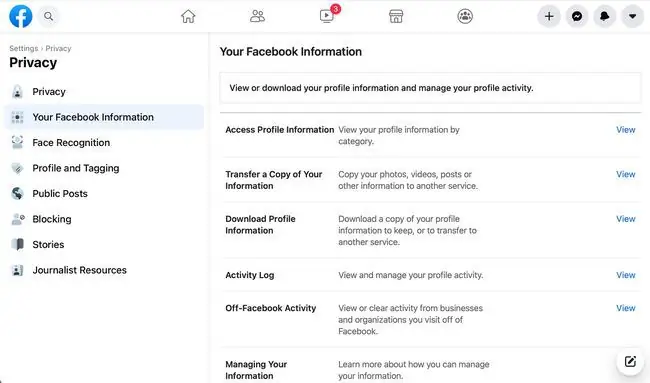
Gesichtserkennung: Ist dir jemals aufgefallen, dass Facebook Bilder von dir untersuchen und dein Gesicht aus einer Menge heraussuchen kann? Wenn ja, und das macht Sie verrückt, ändern Sie hier diese Einstellung. Klicken Sie auf Bearbeiten, um diese Option zu deaktivieren ein oder aus.
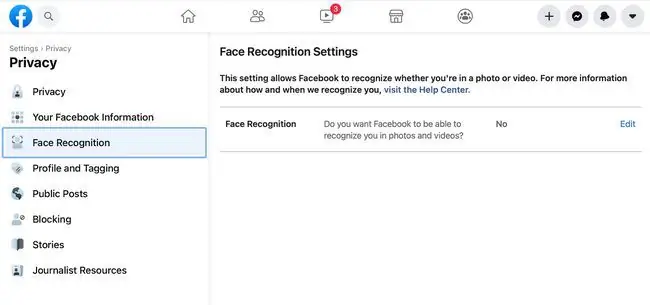
Profil und Tagging: Dieser Abschnitt enthält Informationen darüber, wer Ihre Chronik sehen, Sie in Posts markieren und welche Überprüfungsoptionen Sie für diese Posts haben, bevor sie veröffentlicht werden. Taggen ist eine Möglichkeit, Fotos oder Beiträge mit Ihrem Namen zu kennzeichnen, wodurch dieses Foto oder dieser Beitrag in verschiedenen Newsfeeds und Suchergebnissen für Ihren Namen angezeigt wird. Stellen Sie sich ein Tag als Namensetikett vor, und hier steuern Sie, wie Ihr Namensetikett verwendet wird.
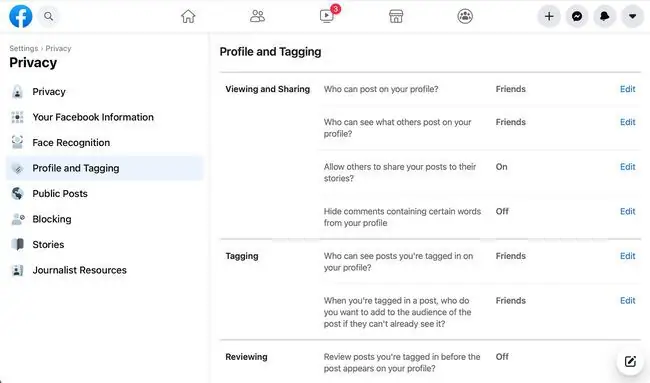
Öffentliche Beiträge: Hier können Sie einstellen, wer Ihnen folgen, Ihre öffentlichen Beiträge kommentieren oder Ihr öffentliches Profil anzeigen darf.
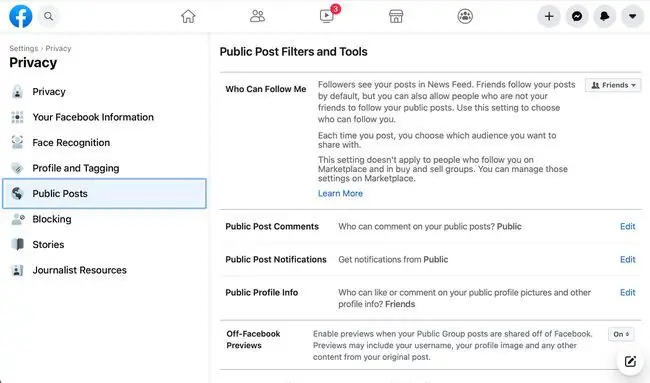
Blockierung: In diesem Abschnitt können Sie eine eingeschränkte Liste erstellen, d. h. Personen, mit denen Sie befreundet sind, die aber nicht alles sehen sollen, was Sie posten. In diesem Abschnitt finden Sie unter anderem auch Einstellungen zu Benutzer blockieren und Nachrichten blockieren.
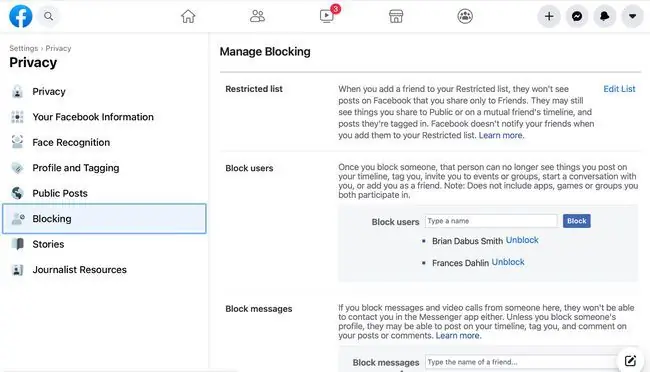
Stories: Stories sind eine relativ neue Ergänzung zu Facebook. Die Einstellungen hier sind die Freigabeoptionen für Ihre Geschichten.






